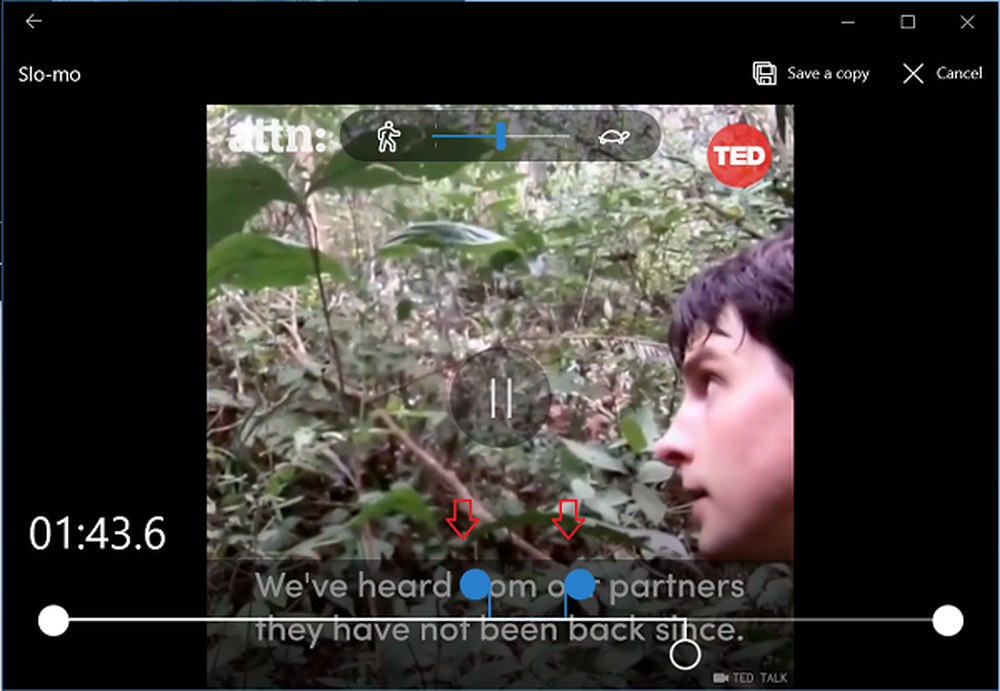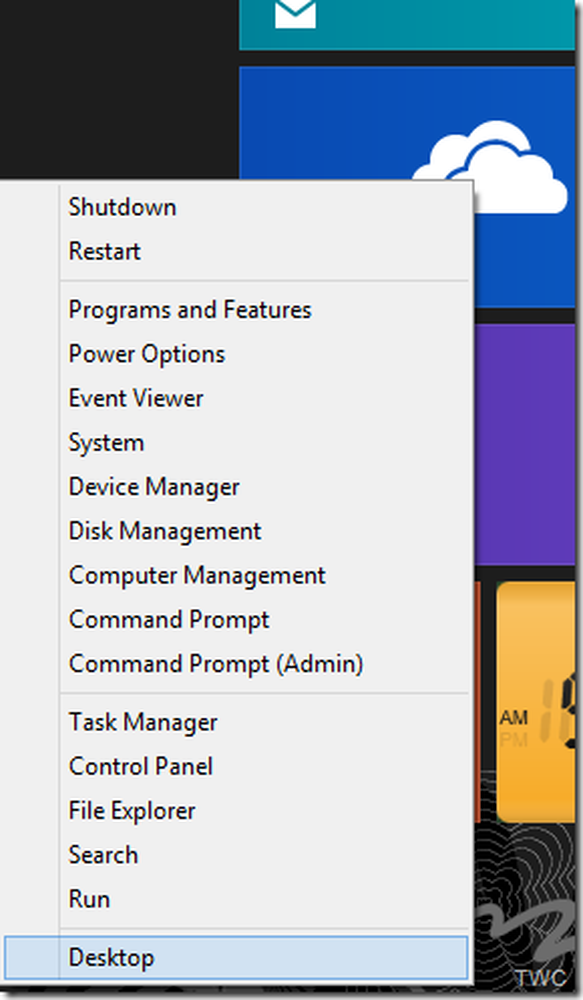Legg til SkyDrive-snarvei til 'Send til' -menyen i Windows 7 | 8

SkyDrive for Windows har gjort arbeidet med å lagre og sikkerhetskopiere viktige filer til skyen mye enklere. Klienten lar deg enkelt administrere SkyDrive-kontoen din direkte fra skrivebordet. Alt du trenger å gjøre er å høyreklikke på et lite skyikon i systemstatusfeltet (når programmet kjører) for å åpne SkyDrive-mappen og administrere lagring derfra.
Hvis du allerede har den installert på datamaskinen din og allerede bruker den, vil du være enig i at SkyDrive-klienten er nyttig. Det lar deg dra og slippe en fil til Skydrive for å synkronisere filen til kontoen din. Men ville det ikke vært bra hvis du kunne sikkerhetskopiere et stort antall filer ved å bare overføre til kontoen din via 'Send til' -menyen.
Vi har allerede sett hvordan du kan legge til eller fjerne noe element på Send til-kontekstmenyen. Du kan gjøre det manuelt eller bare bruke freeware SendToSendTo. Selv om du trykker på Shift-tasten og høyreklikk, vil du få mange flere skjulte oppføringer, vil du ikke se SkyDrive. Men med samme metode kan du også legge til SkyDrive-snarveien til "Send til" -menyen, slik at du kan sende stort antall filer på et øyeblikk.
Legg til SkyDrive-snarvei til 'Send til' -menyen
Åpen C: \ Brukere \ Brukernavn-katalogen. Se etter SkyDrive-mappen.

Når du finner den, høyreklikk på den og velg "Lag snarvei" fra menyen..


Dette åpner Send til mappe direkte.

Deretter kopierer du snarveien som vi opprettet i trinn 1 og limer den inn i SendTo-menyen. Det er det!

Du vil nå finne SkyDrive-snarveien som vises i SendTo-menyen, når du høyreklikker en fil. Ta en titt på skjermbildet nedenfor.

Vær oppmerksom på at når du planlegger å sende filene til en SkyDrive-undermappe, må du manuelt dra og slippe filen.
Dette forum innlegget på hvordan du legger til Flytt til en hvilken som helst mappe, kan også i Høyreklikk Kontekstmeny i Windows interessere deg.